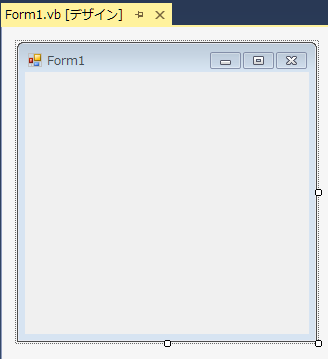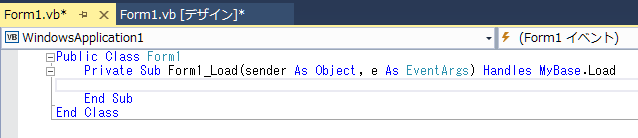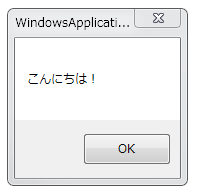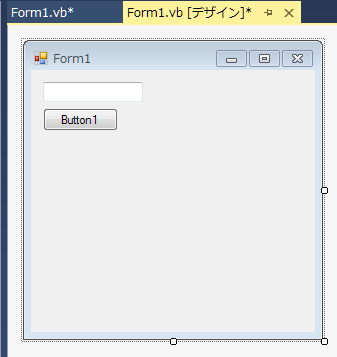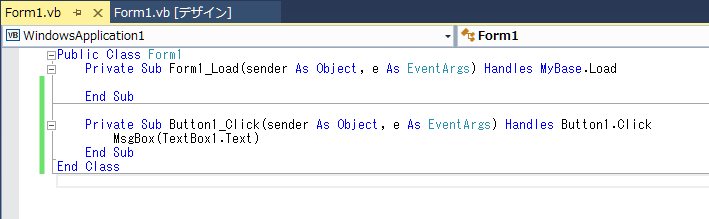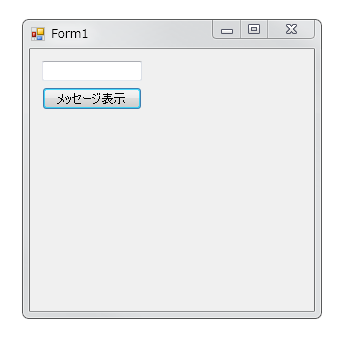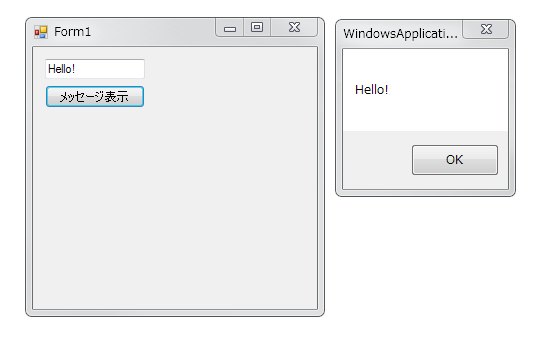はじめに
ここ数年でプログラミングの重要性は非常に高まってきています。情報化社会で生き残っていくためには、Excel、Wordなどのマスターも重要ですが、やはり根底を支えているのはプログラマーであることは間違いありません。小学校の義務教育でもプログラミングの授業を取り入れていくという話が出ていますが、20年後には、社会人全員プログラミング経験者(?)となり、私たち以上の力を身につけたプログラマーが多数輩出されるのでしょうか。
プログラミングの勉強は今からでも小学生に負けず、充分間に合います。なぜなら、理解している概念の数が全く異なるからです。プログラミングには抽象的な概念が多数登場しますが、やはり小学生と比べると大人の方が抽象的な概念に強いため、理解が速いと思います。
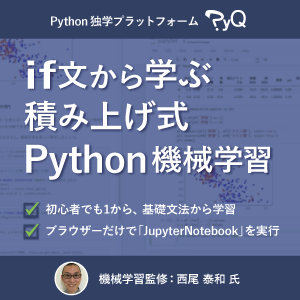
最初に行うべきこと:言語を決める
プログラミングと言っても、様々な分野があります。私が主に行っているウェブサイト系、円周率を求めるような数値計算系、あるいはデータを相手にして意味のあるものを見出すデータサイエンス系など(私の勝手な偏見に基づいた分類です)。
最近は言語も多数開発されてきています。CやC++、Java、PHP、JavaScript、Python、Ruby、C#などでしょうか。挙げるときりがありません。
私の経験から言いますと、「プログラミングの雰囲気」のようなものを味わうためには、VB.NETを触って、Windowsアプリケーションを作成するのが良いかと思います。プログラミングが初めての人にVB.NETを推す理由としては、インテリセンスが強く働き、文法的間違いが比較的簡単に修正できたり、簡単にプログラミングできたりするということがあります。また、メモリの解放等に気を配らなくても良い、非常に手軽な言語です。そして、最も魅力的な点が、私たちが普段使用しているWindowsアプリケーションを非常に簡単に作れるということです。ちょっとした便利ツールを作るのも楽々。
VB.NETが、初めてプログラミングをする方に最適だということがお分かりいただけたかと思います。
Windowsアプリケーションを作ってみる
開発環境の準備
まずは開発環境を準備しなくてはなりません。VB.NETでWindowsアプリを作るには、まずVisual Studioをインストールする必要があります。
Microsoftのサイトにアクセスします。Visual Studio IDEのCommunity(無料)をダウンロードして、ウィザードに従ってインストールします。Microsoftアカウントでのログインが必要になった場合、アカウントを作成するなどして、ログインしてください。
初めてのアプリ作成
Visual Studioを起動後、「ファイル→新しいプロジェクト」を押します。
Visual Basicから、「Windows フォーム アプリケーション」を作成します。
Form1という、Windowsらしい空のウィンドウが出てきます。
これの中をダブルクリックすると、
コードが現れます!このまま実行してもいいですが、折角なので自分でメッセージを表示させてみましょう。
MsgBox("任意の文字列")
というコードを、Form1_Loadの行の1つ下の空行に挿入してください。
この状態で「開始」またはF5を押すと…
おめでとうございます!自分で入力した文字列がメッセージとして表示されました!
MsgBoxと書くことで、任意のメッセージを表示させることができます。
OKを押すと、何も配置されていないForm1が現れます。
アプリを改変
このままでは、ユーザーが何も入力できないので、あまり面白くないです。そこで、テキストボックスに入力した文字列をメッセージとして返してくるようにしましょう。
まず、先ほど追加した行は削除してください。
Form1.vb [デザイン]タブに移動して、テキストボックスとボタンを配置していきます。
ツールボックスが表示されていない場合、「表示→ツールボックス」またはCtrlとW同時押しの後、Xを押します。すると、いろいろ使えそうなものが表示されます。
その中に、ButtonとTextBoxがあるので、それを設置します。
Button1という表示では微妙なので、このボタンを1回クリックして選択後、画面右下のプロパティからTextを「メッセージ表示」等に変更しましょう。ボタンが小さすぎる場合、適宜大きさを調整してください。
次に、そのボタンをダブルクリックします。すると、自動的にコードが追加され、Button1_Clickなどと書かれた行ができます。この下の行に、
MsgBox(TextBox1.Text)
と入力します。
この状態で開始(F5)します。
テキストボックスとボタンが設置されたForm1が現れます。
空欄に任意の文字列を入れて、「メッセージ表示」ボタンを押すと…
おめでとうございます!入力したメッセージが表示されました!
TextBox1.Textというコードによって、Form1に配置したテキストボックスの中身を読み込んでいます。それを、先ほどの「任意の文字列」の代わりに渡しています。
TextBox1. まで入力した段階で、いくつか候補が出てきますね。これがMicrosoftのインテリセンスの強みです。テキストの読み書きのための"Text"以外に、どのような候補があるのか見てみるのも面白いかもしれません。
意外と簡単にプログラミングができるということがお分かりいただけましたか?もちろん、これは非常に単純な部類ですが、変数を使ったり、繰り返し処理を使ったり、条件分岐を使ったり、タイマーを使ったりすることで、より複雑なものが作れます。上級者になると、Windowsのシステムを直接操作するようなこともできます。興味がある方は、「Win32 API VB.NET」でググってみてください。

最後に
今回はもっとも簡単な部類のプログラミングを紹介しましたが、私はここから始めたので、参考にしていただけたら幸いです。プログラミングの雰囲気は、大体どの言語でも同じなので、1つの言語が扱えるようになれば、他の言語も多少触れるようになります。
もしアクセス数が多ければ、続編を書くかもしれません。
ご覧いただきありがとうございました。